kubeadmin安装
安装组件
|
服务器 |
IP地址 |
安装工具 |
|
master(2C/4G) |
192.168.150.5 |
docker、kubeadm、kubelet、kubectl、flannel |
|
node01(2C/2G) |
192.168.150.10 |
docker、kubeadm、kubelet、kubectl、flannel |
|
node02(2C/2G) |
192.168.150.15 |
docker、kubeadm、kubelet、kubectl、flannel |
|
Harbor节点 (hub.kgc.com) |
192.168.150.25 |
docker、docker-compose、 harbor-offline-v1.2.2 |
1、在所有节点上安装Docker和kubeadm
2、部署Kubernetes Master
3、部署容器网络插件
4、部署 Kubernetes Node,将节点加入Kubernetes集群中
5、部署 Dashboard Web 页面,可视化查看Kubernetes资源
6、部署 Harbor 私有仓库,存放镜像资源
环境准备
所有节点,关闭防火墙规则,关闭selinux,关闭swap交换
systemctl stop firewalld
systemctl disable firewalld
setenforce 0
#清空防火墙规则(-x 清空自定义的所有规则)
iptables -F && iptables -t nat -F && iptables -t mangle -F && iptables -X
#kubeadmin安装交换分区必须要关闭
swapoff -a
sed -ri 's/.*swap.*/#&/' /etc/fstab #永久关闭swap分区,&符号在sed命令中代表上次匹配的结果
#加载 ip_vs 模块
for i in $(ls /usr/lib/modules/$(uname -r)/kernel/net/netfilter/ipvs|grep -o "^[^.]*");do echo $i; /sbin/modinfo -F filename $i >/dev/null 2>&1 && /sbin/modprobe $i;done
#修改主机名
hostnamectl set-hostname master
hostnamectl set-hostname node01
hostnamectl set-hostname node02
su -
#所有节点修改hosts文件
vim /etc/hosts
192.168.150.5 master
192.168.150.10 node01
192.168.150.15 node02
#调整内核参数
cat > /etc/sysctl.d/kubernetes.conf << EOF
#开启网桥模式,可将网桥的流量传递给iptables链
net.bridge.bridge-nf-call-ip6tables=1
net.bridge.bridge-nf-call-iptables=1
#关闭ipv6协议
net.ipv6.conf.all.disable_ipv6=1
net.ipv4.ip_forward=1
EOF
#生效参数
sysctl --system
所有节点安装docker
#需要使用在线源
yum install -y yum-utils device-mapper-persistent-data lvm2
yum-config-manager --add-repo https://mirrors.aliyun.com/docker-ce/linux/centos/docker-ce.repo
yum install -y docker-ce docker-ce-cli containerd.io
mkdir /etc/docker
cat > /etc/docker/daemon.json <<EOF
{
"registry-mirrors": ["https://v13dhnlt.mirror.aliyuncs.com"],
"exec-opts": ["native.cgroupdriver=systemd"],
"log-driver": "json-file",
"log-opts": {
"max-size": "100m"
}
}
EOF
#使用Systemd管理的Cgroup来进行资源控制与管理,因为相对Cgroupfs而言,Systemd限制CPU、内存等资源更加简单和成熟稳定。
#日志使用json-file格式类型存储,大小为100M,保存在/var/log/containers目录下,方便ELK等日志系统收集和管理日志。
systemctl daemon-reload
systemctl enable --now docker.service
docker info | grep "Cgroup Driver" #查看docker参数使用systemd管理资源
Cgroup Driver: systemd
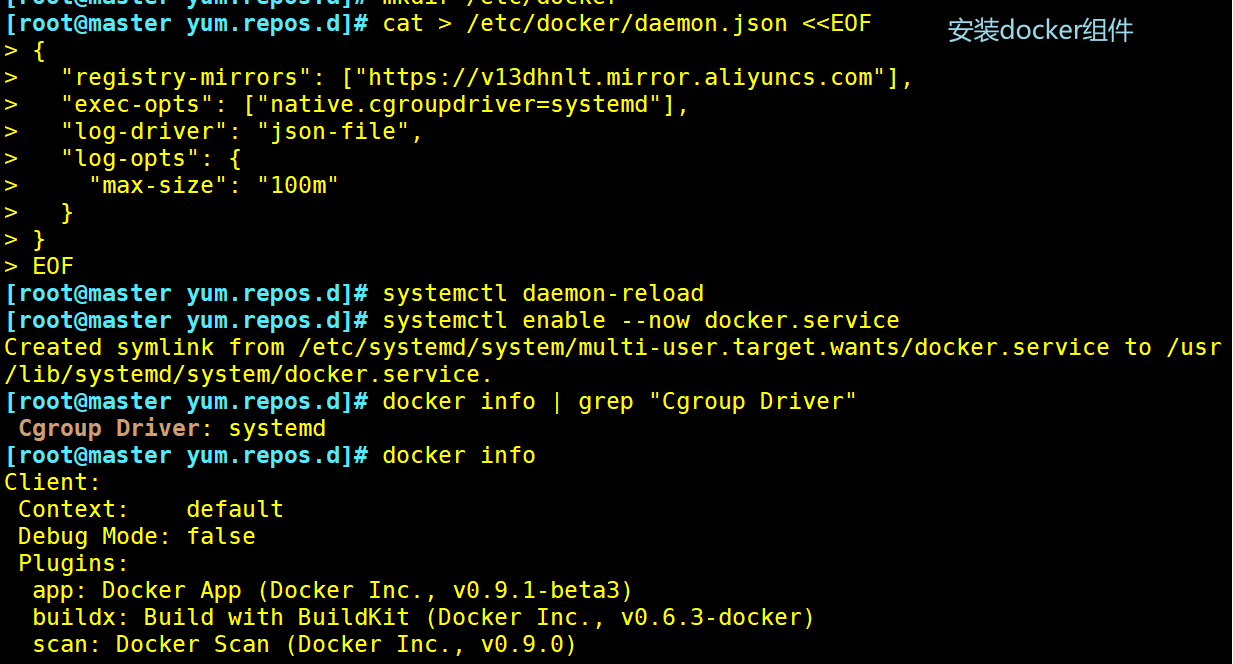
所有节点安装kubeadm,kubelet和kubectl
#定义kubernetes源
cat > /etc/yum.repos.d/kubernetes.repo << EOF
[kubernetes]
name=Kubernetes
baseurl=https://mirrors.aliyun.com/kubernetes/yum/repos/kubernetes-el7-x86_64
enabled=1
gpgcheck=0
repo_gpgcheck=0
gpgkey=https://mirrors.aliyun.com/kubernetes/yum/doc/yum-key.gpg https://mirrors.aliyun.com/kubernetes/yum/doc/rpm-package-key.gpg
EOF
yum install -y kubelet-1.15.1 kubeadm-1.15.1 kubectl-1.15.1
开机自启kubelet
systemctl enable kubelet.service
#K8S通过kubeadm安装出来以后都是以Pod方式存在,即底层是以容器方式运行,所以kubelet必须设置开机自启
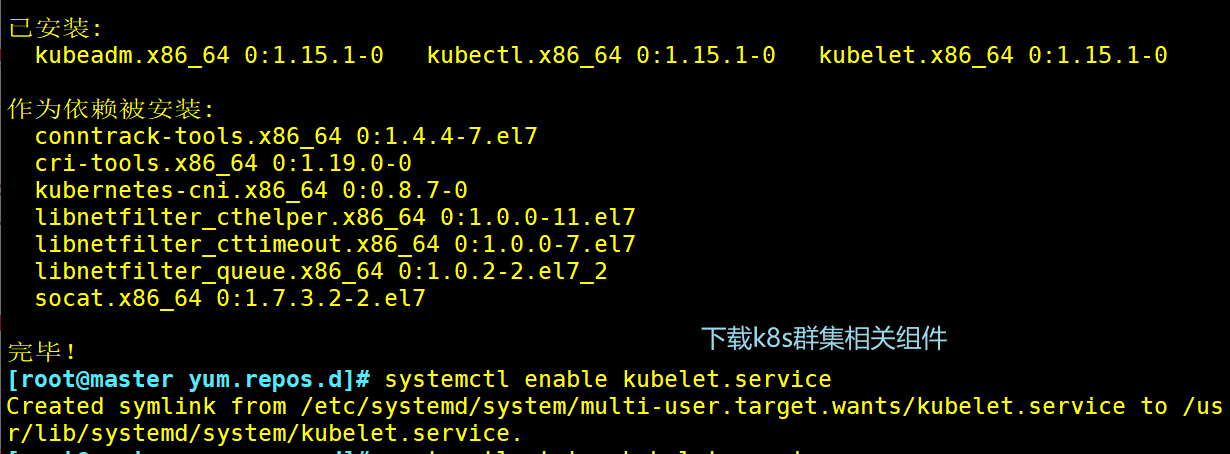
部署K8S集群
查看初始化需要的镜像
kubeadm config images list
在 master 节点上传 kubeadm-basic.images.tar.gz 压缩包至 /opt 目录
cd /opt
tar zxvf kubeadm-basic.images.tar.gz
for i in $(ls /opt/kubeadm-basic.images/*.tar); do docker load -i $i; done #导出包里的文件
复制镜像和脚本到 node 节点并进行解压
scp -r kubeadm-basic.images root@node01:/opt
scp -r kubeadm-basic.images root@node02:/opt
初始化kubeadm
方法一:
kubeadm config print init-defaults > /opt/kubeadm-config.yaml
cd /opt/
vim kubeadm-config.yaml
......
11 localAPIEndpoint:
12 advertiseAddress: 192.168.150.5 #指定master节点的IP地址
13 bindPort: 6443
......
34 kubernetesVersion: v1.15.1 #指定kubernetes版本号
35 networking:
36 dnsDomain: cluster.local
37 podSubnet: 10.244.0.0/16 #指定pod网段,10.244.0.0/16用于匹配flannel默认网段
38 serviceSubnet: 10.96.0.0/16 #指定service网段
39 scheduler: {}
--- #末尾再添加以下内容
apiVersion: kubeproxy.config.k8s.io/v1alpha1
kind: KubeProxyConfiguration
mode: ipvs #把默认的service调度方式改为ipvs模式
kubeadm init --config=kubeadm-config.yaml --experimental-upload-certs | tee kubeadm-init.log
#--experimental-upload-certs 参数可以在后续执行加入节点时自动分发证书文件,k8sV1.16版本开始替换为 --upload-certs
#tee kubeadm-init.log 用以输出日志
查看 kubeadm-init 日志
less kubeadm-init.log
kubernetes配置文件目录
ls /etc/kubernetes/
存放ca等证书和密码的目录
ls /etc/kubernetes/pki
方法二:
kubeadm init \
--apiserver-advertise-address=0.0.0.0 \
--image-repository registry.aliyuncs.com/google_containers \
--kubernetes-version=v1.15.1 \
--service-cidr=10.1.0.0/16 \
--pod-network-cidr=10.244.0.0/16
初始化集群需使用kubeadm init命令,可以指定具体参数初始化,也可以指定配置文件初始化。
可选参数:
--apiserver-advertise-address:apiserver通告给其他组件的IP地址,一般应该为Master节点的用于集群内部通信的IP地址,0.0.0.0表示节点上所有可用地址
--apiserver-bind-port:apiserver的监听端口,默认是6443
--cert-dir:通讯的ssl证书文件,默认/etc/kubernetes/pki
--control-plane-endpoint:控制台平面的共享终端,可以是负载均衡的ip地址或者dns域名,高可用集群时需要添加
--image-repository:拉取镜像的镜像仓库,默认是k8s.gcr.io
--kubernetes-version:指定kubernetes版本
--pod-network-cidr:pod资源的网段,需与pod网络插件的值设置一致。通常,Flannel网络插件的默认为10.244.0.0/16,Calico插件的默认值为192.168.0.0/16;
--service-cidr:service资源的网段
--service-dns-domain:service全域名的后缀,默认是cluster.local
方法二初始化后需要修改 kube-proxy 的 configmap,开启 ipvs
kubectl edit cm kube-proxy -n=kube-system
#修改mode: ipvs
提示:
......
Your Kubernetes control-plane has initialized successfully!
To start using your cluster, you need to run the following as a regular user:
mkdir -p $HOME/.kube
sudo cp -i /etc/kubernetes/admin.conf $HOME/.kube/config
sudo chown $(id -u):$(id -g) $HOME/.kube/config
You should now deploy a pod network to the cluster.
Run "kubectl apply -f [podnetwork].yaml" with one of the options listed at:
https://kubernetes.io/docs/concepts/cluster-administration/addons/
Then you can join any number of worker nodes by running the following on each as root:
kubeadm join 192.168.150.5:6443 --token abcdef.0123456789abcdef \
--discovery-token-ca-cert-hash sha256:9f7806ed0887e0a1bd3331154fd9c012023f640f220f9052e7600fe45e31f866
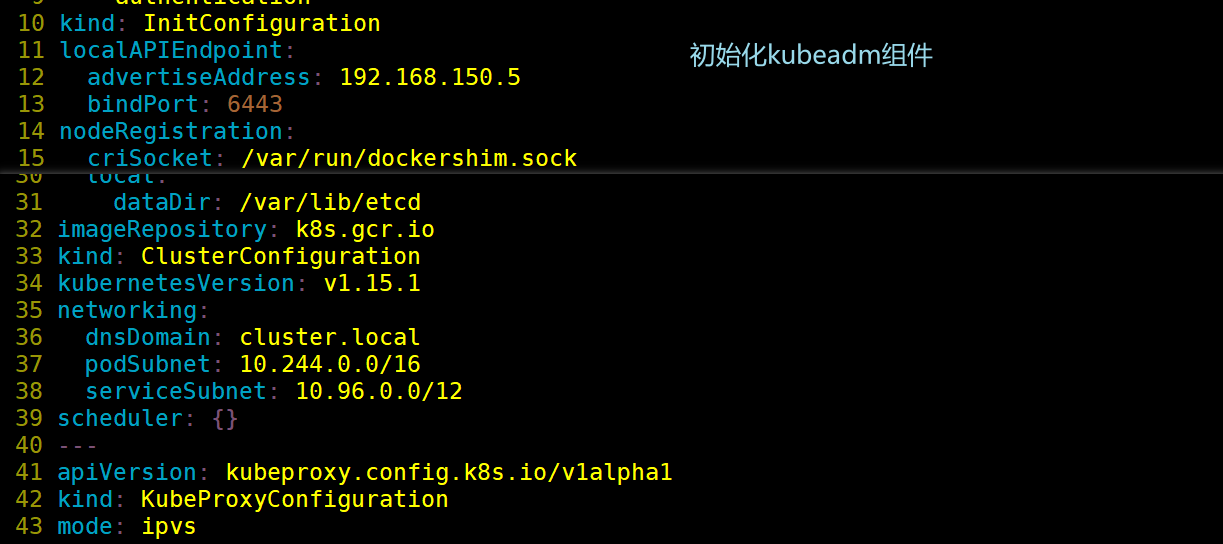
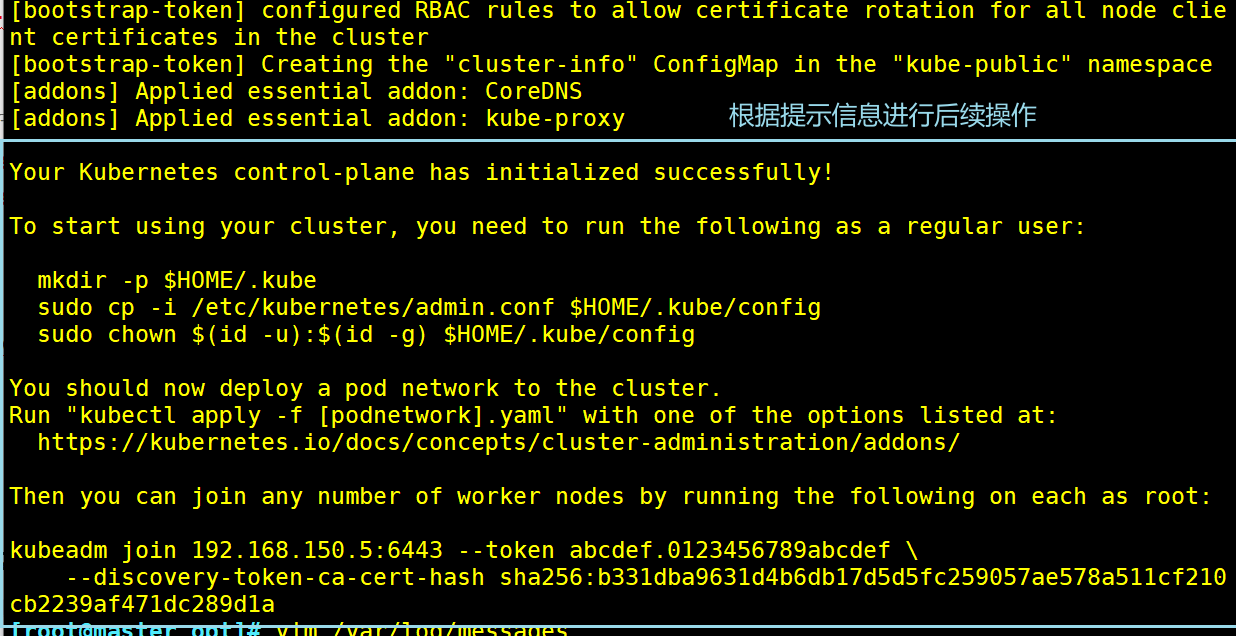
设定kubectl
kubectl需经由API server认证及授权后方能执行相应的管理操作,kubeadm部署的集群为其生成了一个具有管理员权限的认证配置文件 /etc/kubernetes/admin.conf,它可由kubectl 通过默认的 “$HOME/.kube/config” 的路径进行加载。
#直接复制提示信息即可
mkdir -p $HOME/.kube
sudo cp -i /etc/kubernetes/admin.conf $HOME/.kube/config
sudo chown $(id -u):$(id -g) $HOME/.kube/config

在 node 节点上执行 kubeadm join 命令加入群集
kubeadm join 192.168.150.5:6443 --token abcdef.0123456789abcdef \
--discovery-token-ca-cert-hash sha256:b331dba9631d4b6db17d5d5fc259057ae578a511cf210cb2239af471dc289d1a
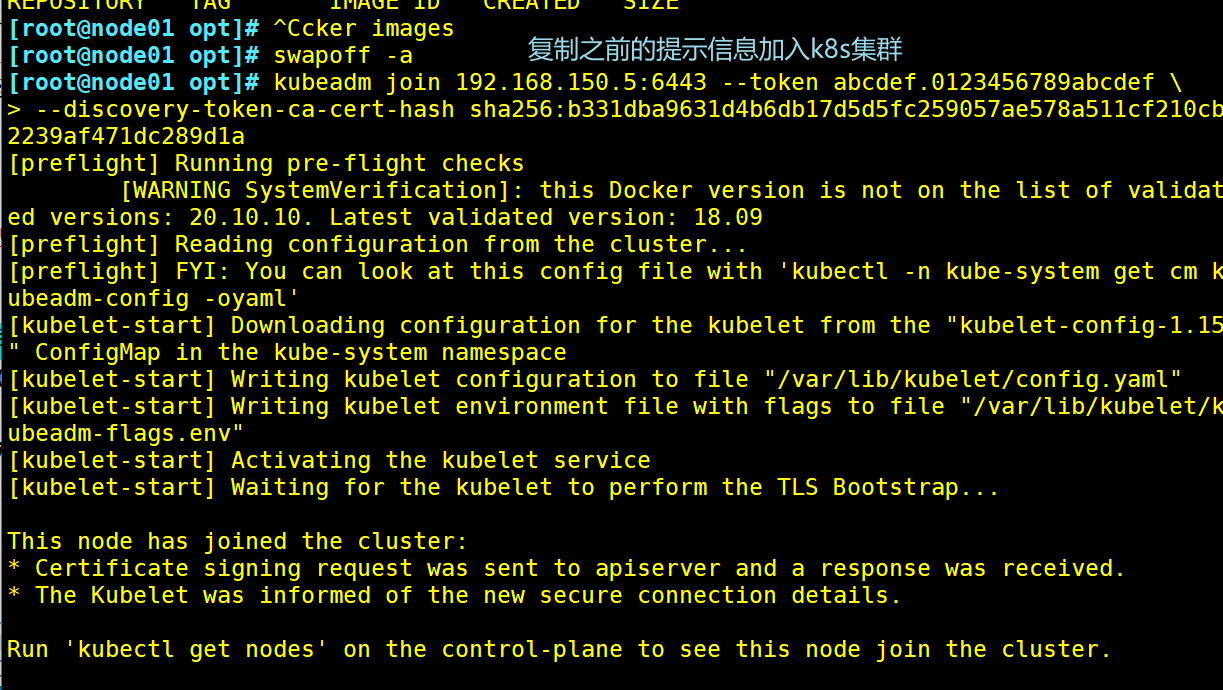
所有节点部署网络插件flannel
方法一:
所有节点上传flannel镜像 flannel.tar到/opt 目录,master节点上传 kube-flannel.yml 文件
cd /opt
docker load < flannel.tar
在 master 节点创建 flannel 资源
kubectl apply -f kube-flannel.yml
方法二:
kubectl apply -f https://raw.githubusercontent.com/coreos/flannel/master/Documentation/kube-flannel.yml
在master节点查看节点状态(需要等几分钟)
kubectl get nodes
kubectl get pods -n kube-system
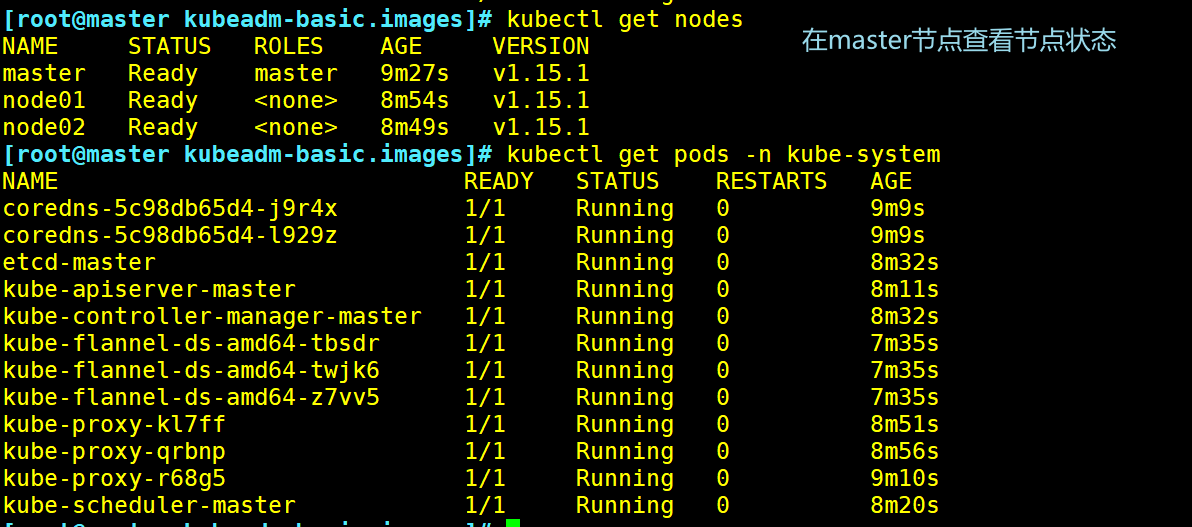
测试 pod 资源创建
kubectl create deployment nginx --image=nginx
kubectl get pods -o wide
暴露端口提供服务
kubectl expose deployment nginx --port=80 --type=NodePort
kubectl get svc
测试访问
curl http://node01:31558
扩展3个副本
kubectl scale deployment nginx --replicas=3
kubectl get pods -o wide
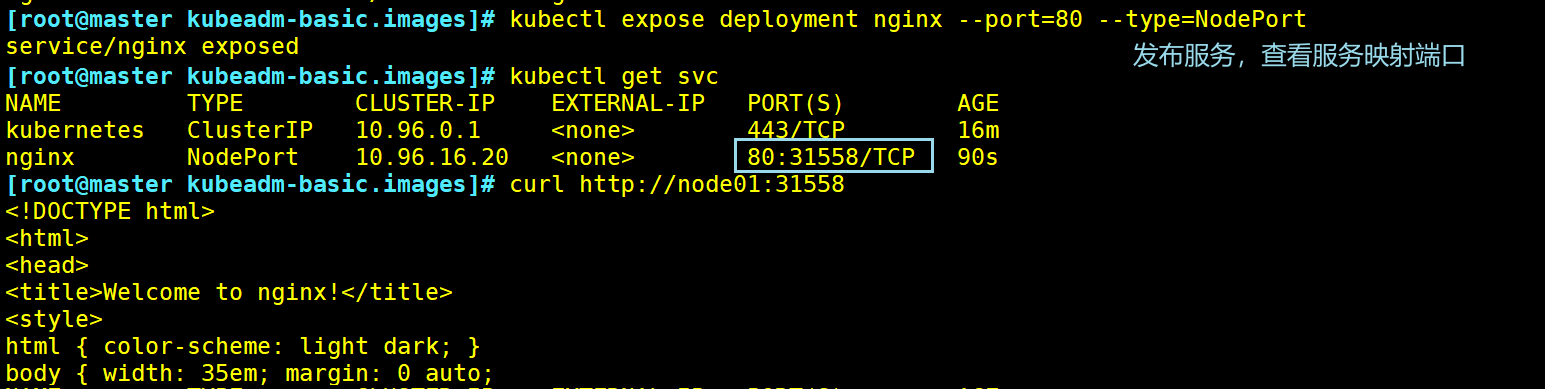

安装dashboard
所有节点安装dashboard
方法一:
所有节点上传dashboard镜像 dashboard.tar 到 /opt 目录,master节点上传kubernetes-dashboard.yaml文件
cd /opt/
docker load < dashboard.tar #在所有节点执行
kubectl apply -f kubernetes-dashboard.yaml #在master节点创建dashboard资源
方法二:
kubectl apply -f https://raw.githubusercontent.com/kubernetes/dashboard/v2.0.0/aio/deploy/recommended.yaml
查看所有容器运行状态
kubectl get pods,svc -n kube-system -o wide
使用火狐或者360浏览器访问
https://node02:30001/
https://192.168.150.15:30001/
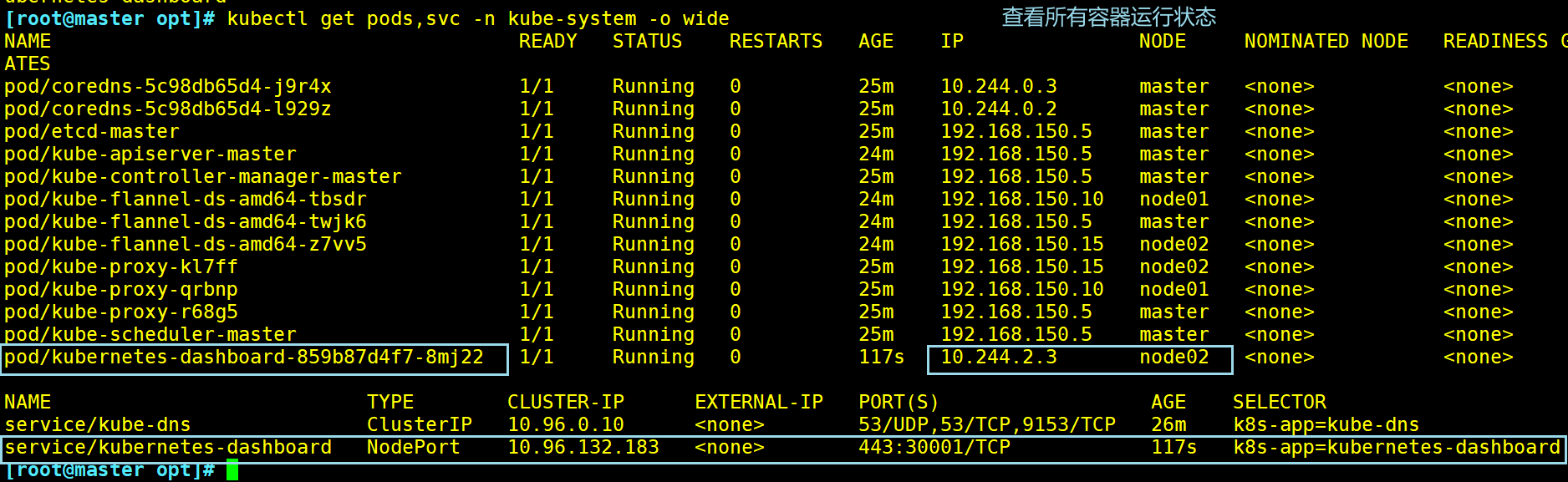
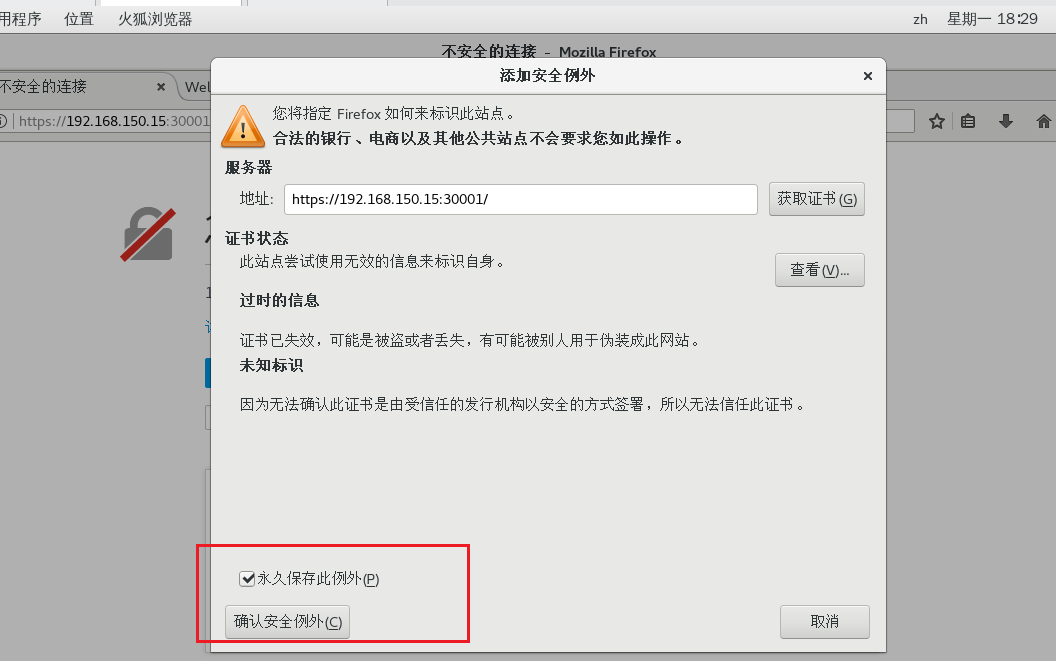
创建service account并绑定默认cluster-admin管理员集群角色
kubectl create serviceaccount dashboard-admin -n kube-system
kubectl create clusterrolebinding dashboard-admin --clusterrole=cluster-admin --serviceaccount=kube-system:dashboard-admin
获取令牌密钥
kubectl describe secrets -n kube-system $(kubectl -n kube-system get secret | awk '/dashboard-admin/{print $1}')
复制token令牌直接登录网站
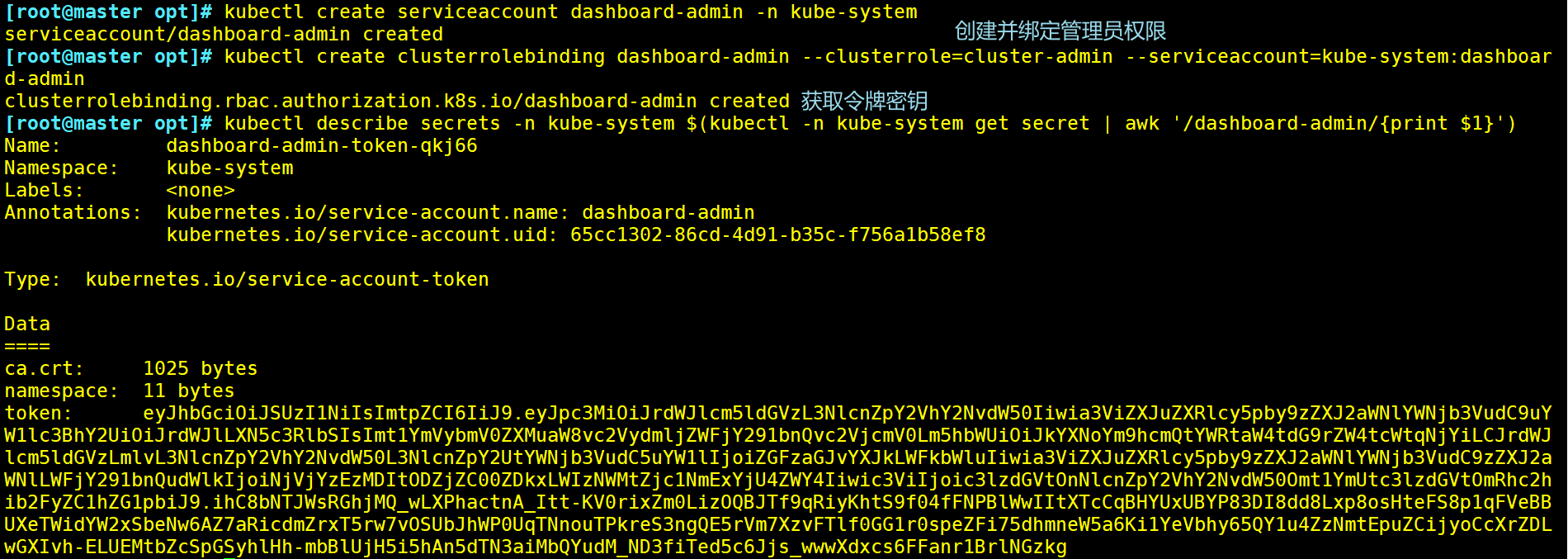
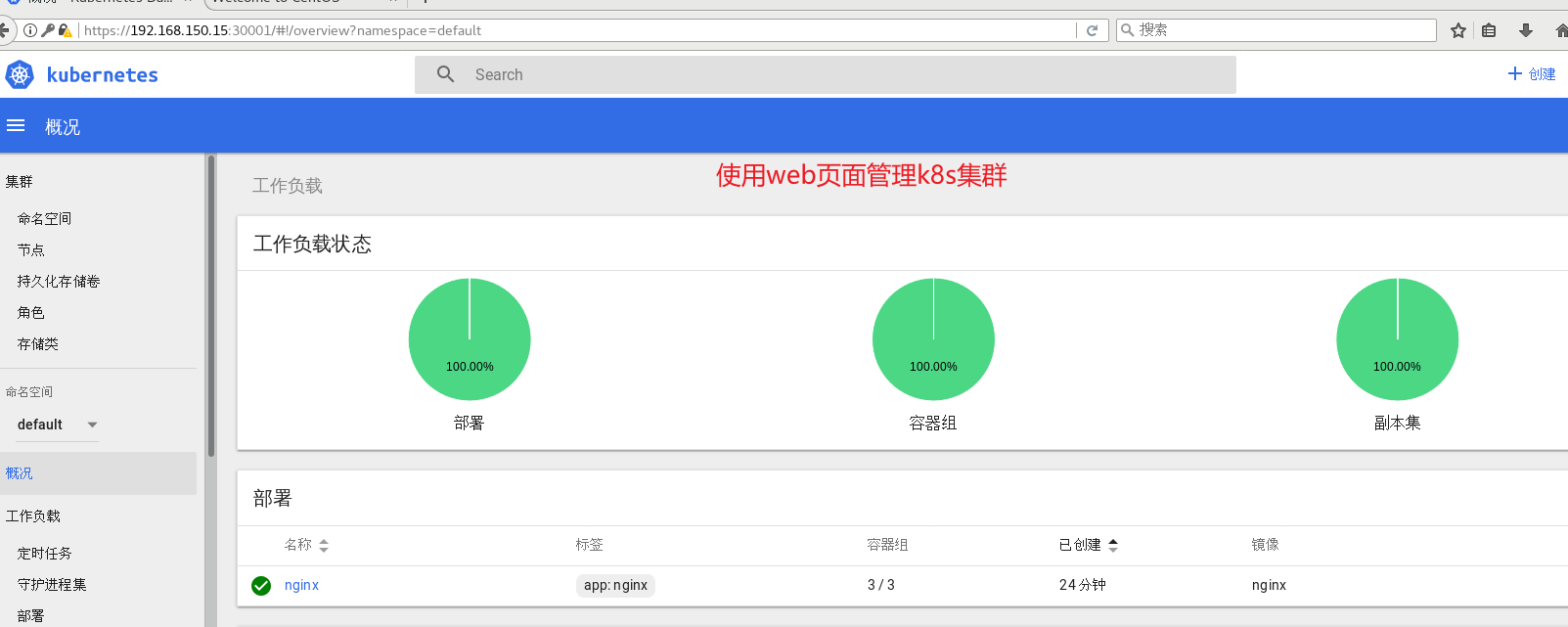
安装Harbor私有仓库
修改主机名
hostnamectl set-hostname hub.kgc.com
su -
所有节点加上主机名映射
echo '192.168.150.25 hub.kgc.com' >> /etc/hosts
安装 docker
yum install -y yum-utils device-mapper-persistent-data lvm2
yum-config-manager --add-repo https://mirrors.aliyun.com/docker-ce/linux/centos/docker-ce.repo
yum install -y docker-ce docker-ce-cli containerd.io
mkdir /etc/docker
cat > /etc/docker/daemon.json <<EOF
{
"registry-mirrors": ["https://v13dhnlt.mirror.aliyuncs.com"],
"exec-opts": ["native.cgroupdriver=systemd"],
"log-driver": "json-file",
"log-opts": {
"max-size": "100m"
},
"insecure-registries": ["https://hub.kgc.com"]
}
EOF
systemctl start docker
systemctl enable docker
所有 node 节点都修改 docker 配置文件,加上私有仓库配置
cat > /etc/docker/daemon.json <<EOF
{
"registry-mirrors": ["https://v13dhnlt.mirror.aliyuncs.com"],
"exec-opts": ["native.cgroupdriver=systemd"],
"log-driver": "json-file",
"log-opts": {
"max-size": "100m"
},
"insecure-registries": ["https://hub.kgc.com"]
}
EOF
systemctl daemon-reload
systemctl restart docker
安装 Harbor
上传 harbor-offline-installer-v1.2.2.tgz 和 docker-compose 文件到 /opt 目录
cd /opt
cp docker-compose /usr/local/bin/
chmod +x /usr/local/bin/docker-compose
tar zxvf harbor-offline-installer-v1.2.2.tgz
cd harbor/
vim harbor.cfg
5 hostname = hub.kgc.com
9 ui_url_protocol = https
24 ssl_cert = /data/cert/server.crt
25 ssl_cert_key = /data/cert/server.key
59 harbor_admin_password = Harbor12345
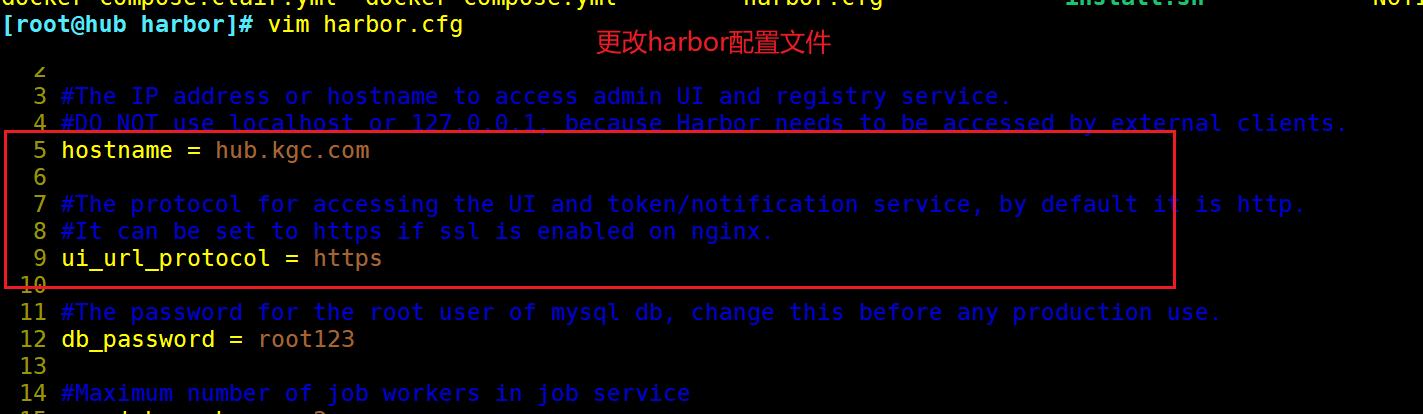
生成证书
mkdir -p /data/cert
cd /data/cert
#生成私钥
openssl genrsa -des3 -out server.key 2048
输入两遍密码:123456
#生成证书签名请求文件
openssl req -new -key server.key -out server.csr
输入私钥密码:123456
输入国家名:CN
输入省名:BJ
输入市名:BJ
输入组织名:ADD
输入机构名:ADD
输入域名:hub.kgc.com
输入管理员邮箱:admin@kgc.com
其它全部直接回车
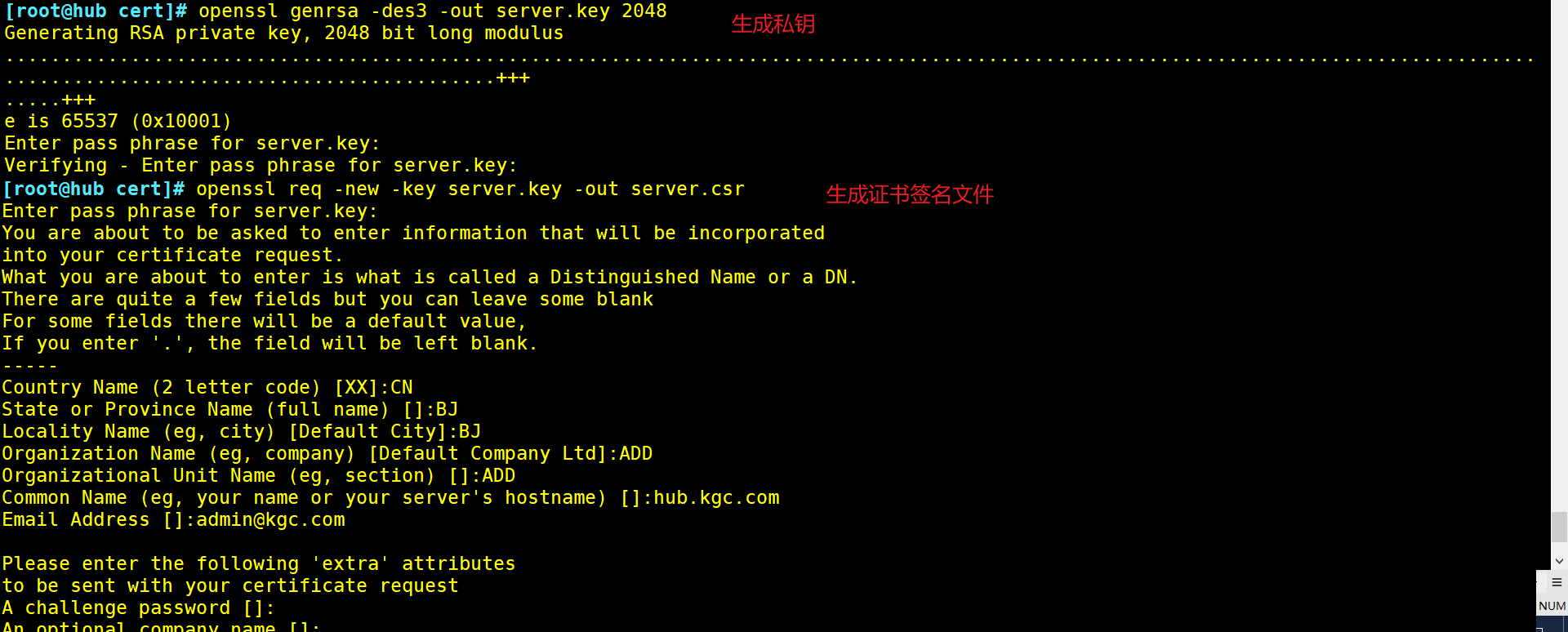
#备份私钥
cp server.key server.key.org
#清除私钥密码
openssl rsa -in server.key.org -out server.key
输入私钥密码:123456
#签名证书
openssl x509 -req -days 1000 -in server.csr -signkey server.key -out server.crt
chmod +x /data/cert/*
cd /opt/harbor/
./install.sh
浏览器访问:https://hub.kgc.com
用户名:admin
密码:Harbor12345
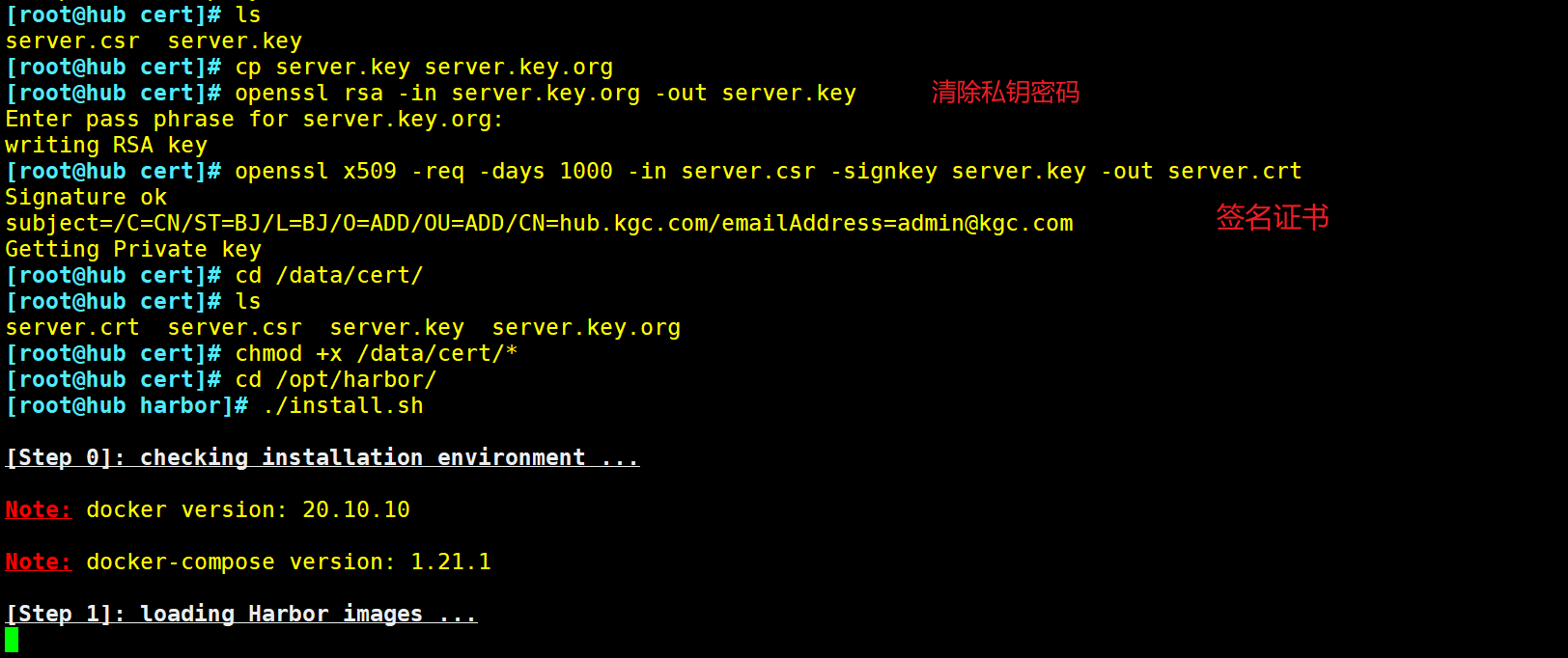
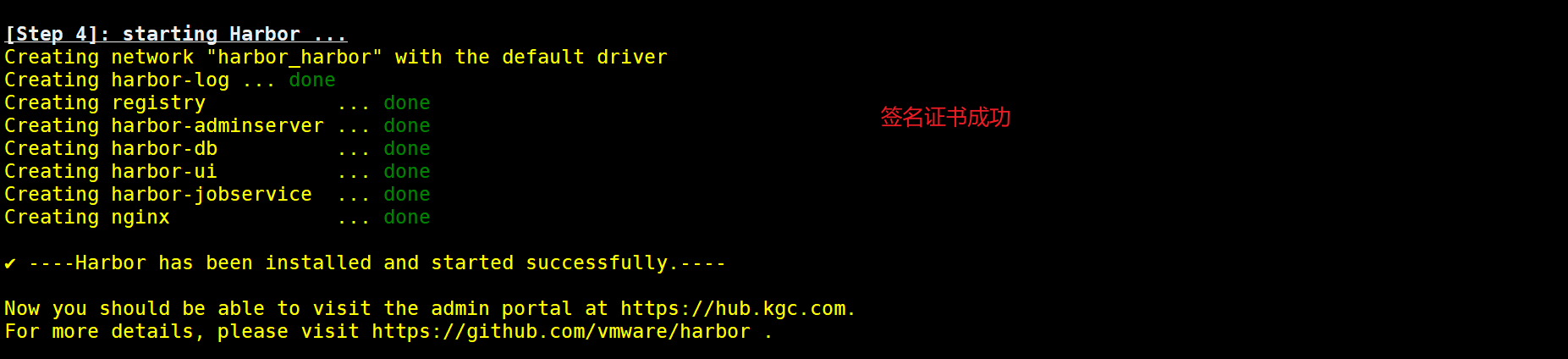
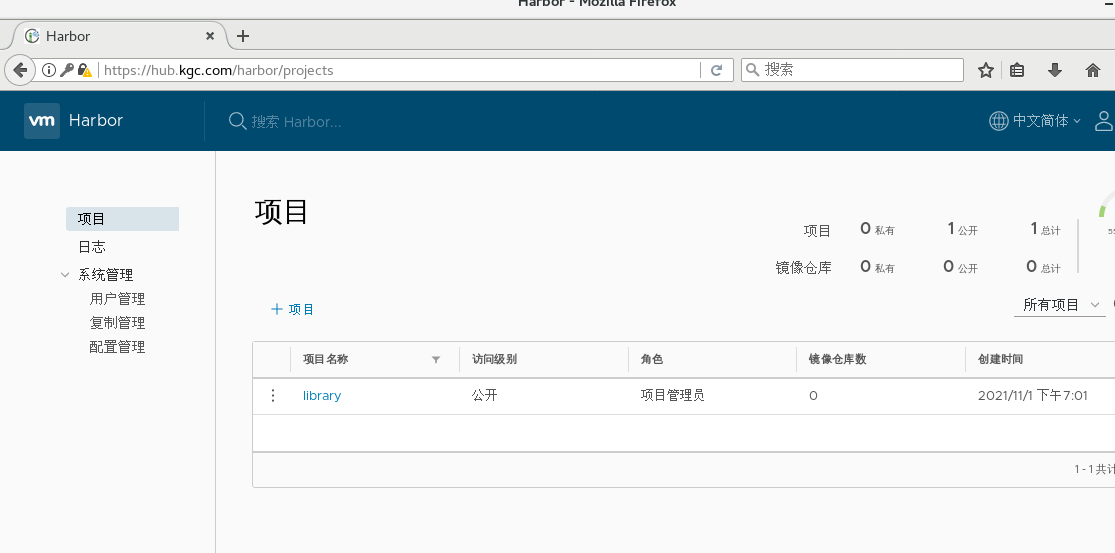
在一个node节点上登录harbor
docker login -u admin -p Harbor12345 https://hub.kgc.com
上传镜像
docker tag nginx:latest hub.kgc.com/library/nginx:v1
docker push hub.kgc.com/library/nginx:v1
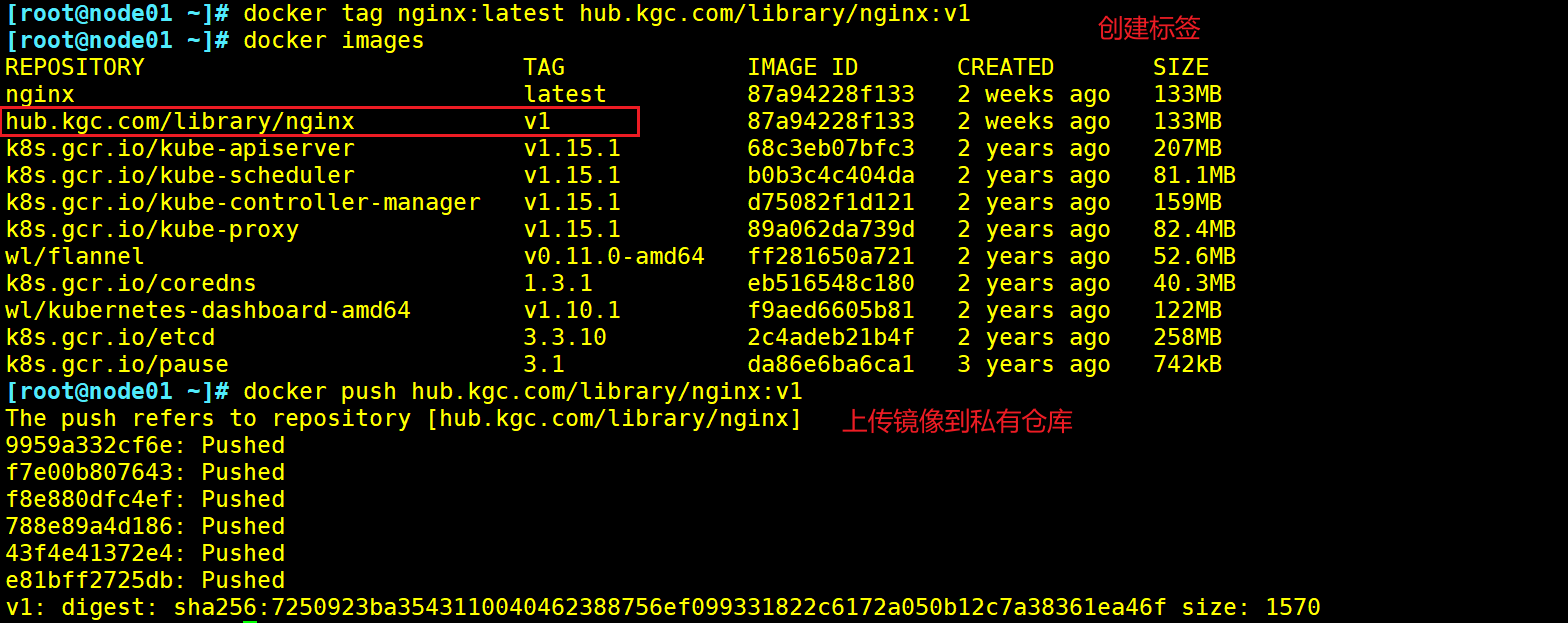
在master节点上删除之前创建的nginx资源
kubectl delete deployment nginx
kubectl run nginx-deployment --image=hub.kgc.com/library/nginx:v1 --port=80 --replicas=3 #从镜像仓库中拉取三个nginx服务
kubectl expose deployment nginx-deployment --port=30000 --target-port=80
kubectl get svc,pods
yum install ipvsadm -y
ipvsadm -Ln

curl 10.96.111.42:30000
kubectl edit svc nginx-deployment #在线修改pod的参数
25 type: NodePort #把调度策略改成NodePort
kubectl get svc
浏览器访问:
192.168.150.5:31986
192.168.150.10:31986
192.168.150.15:31986
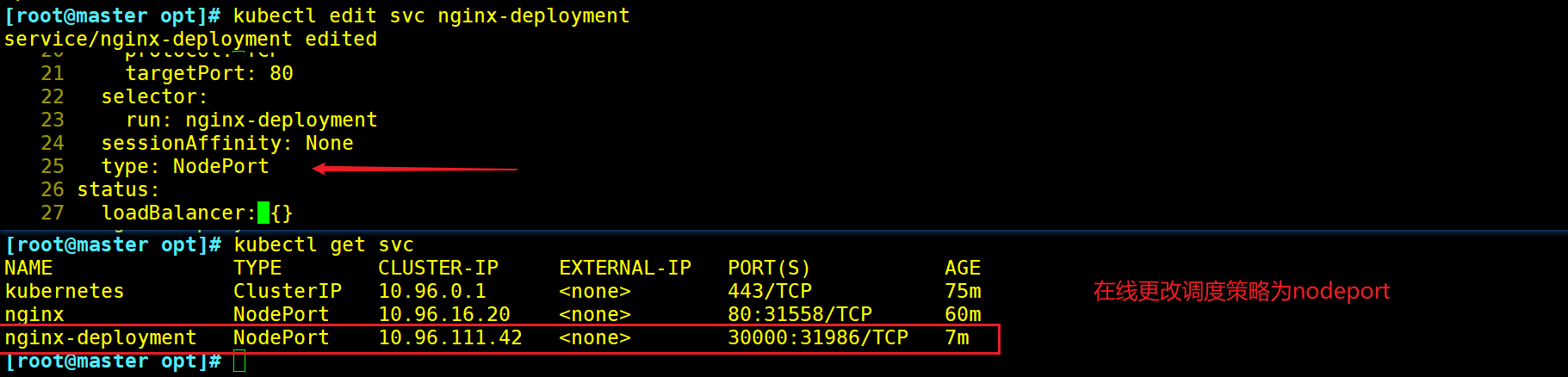
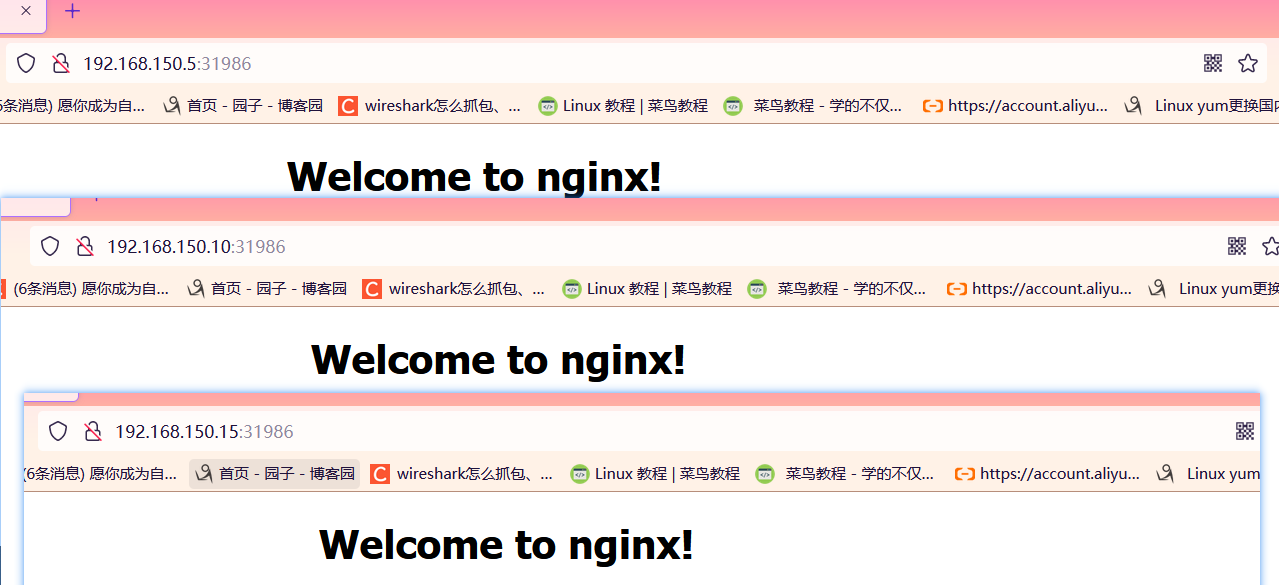


 浙公网安备 33010602011771号
浙公网安备 33010602011771号